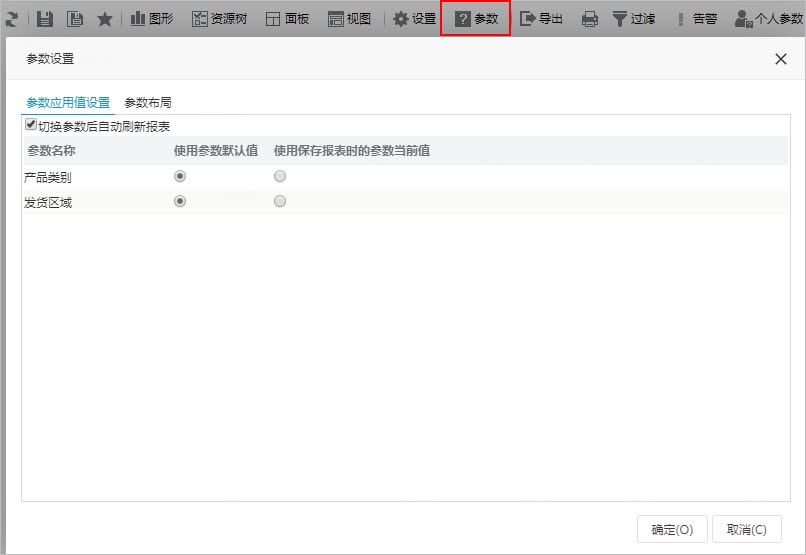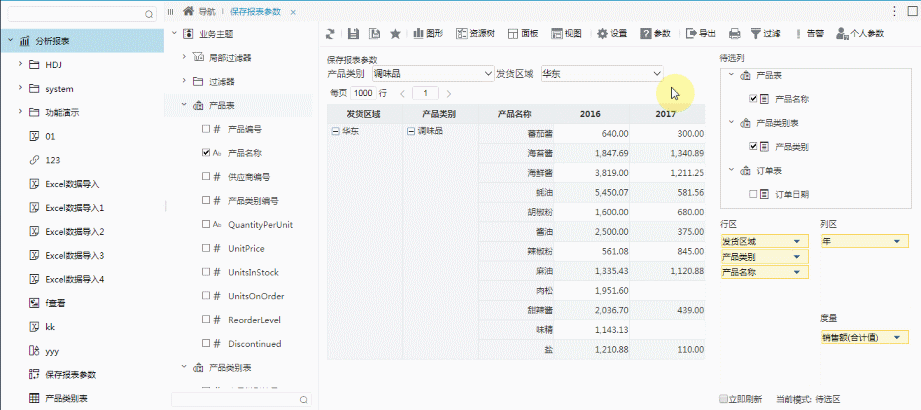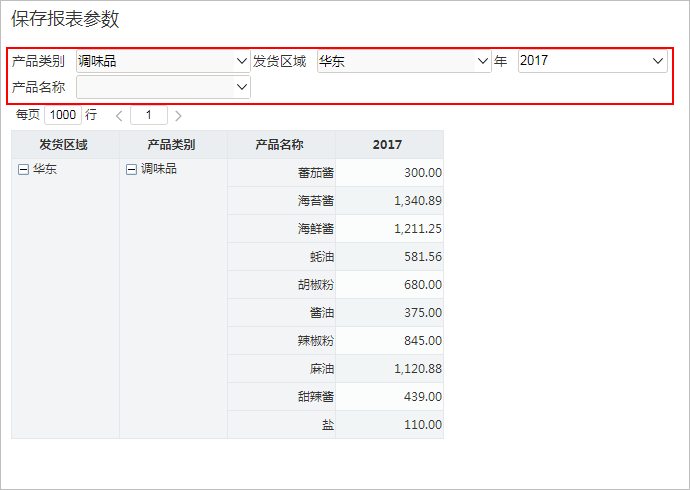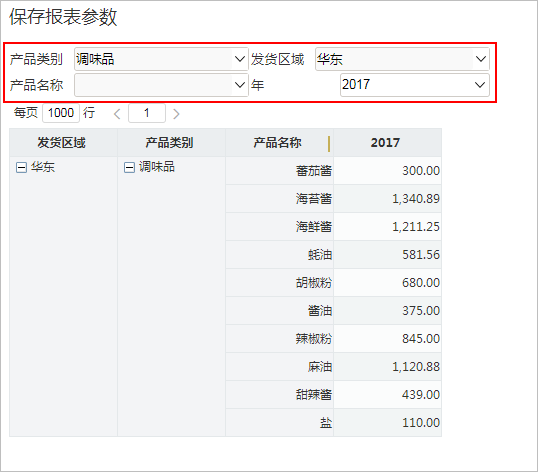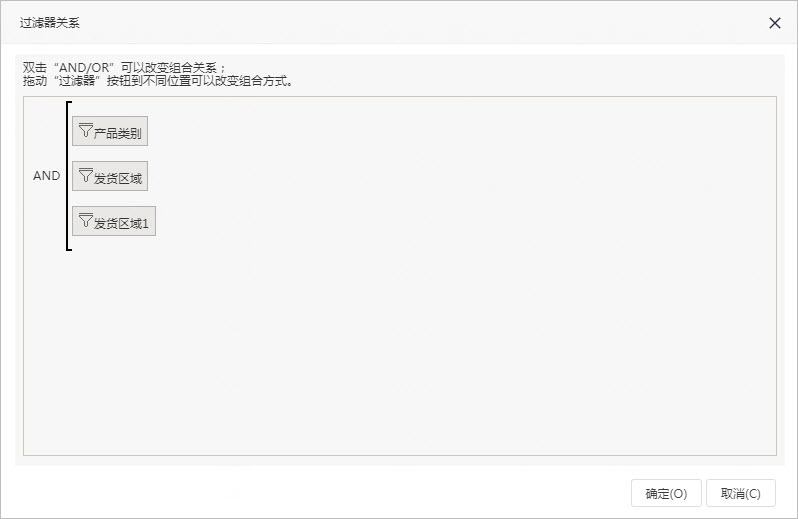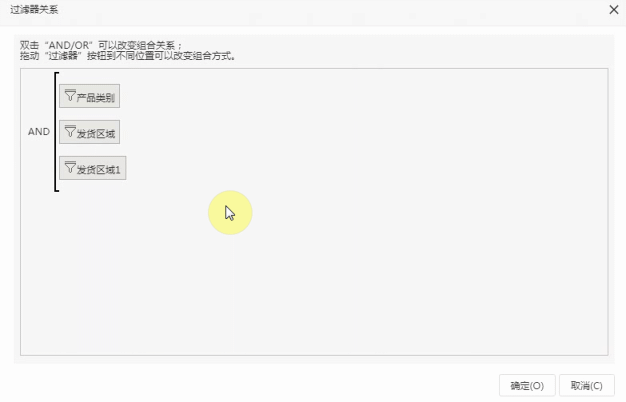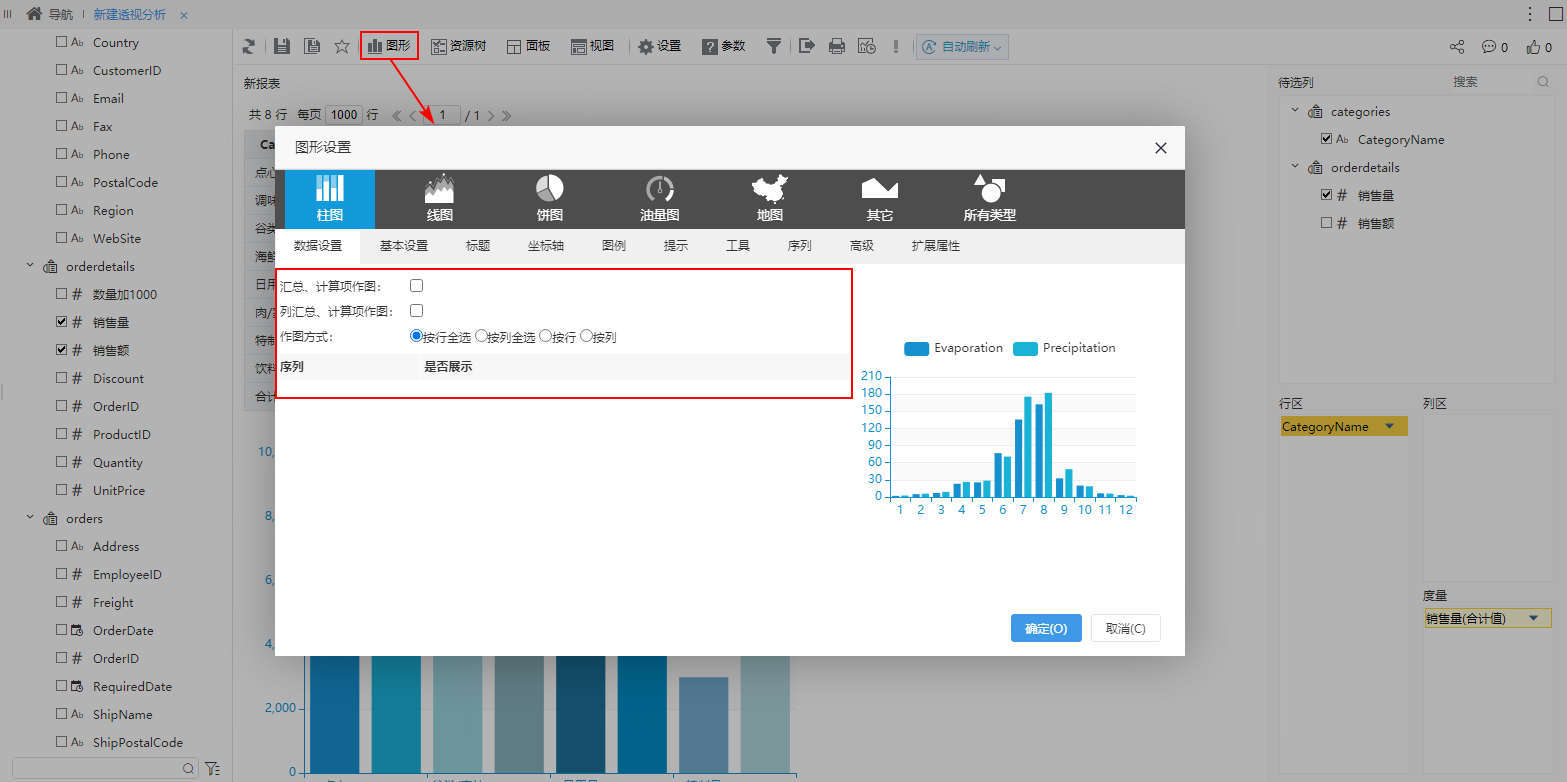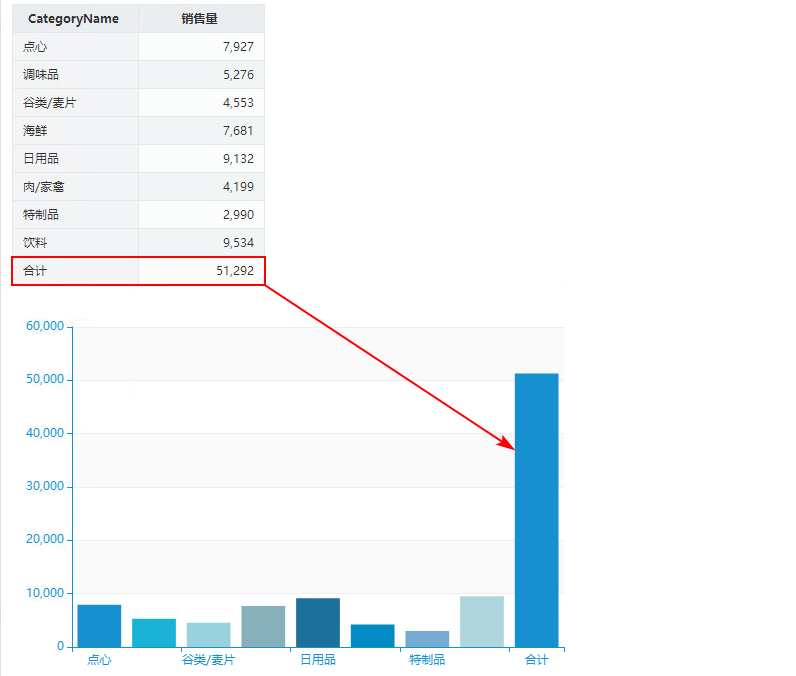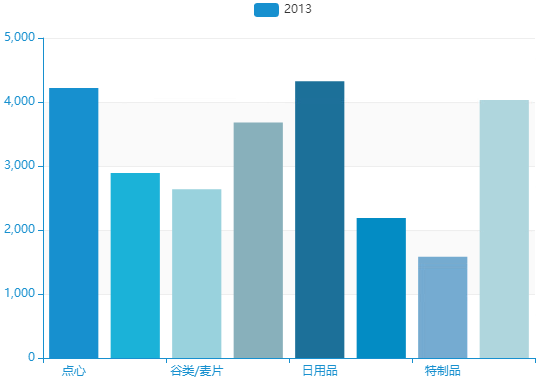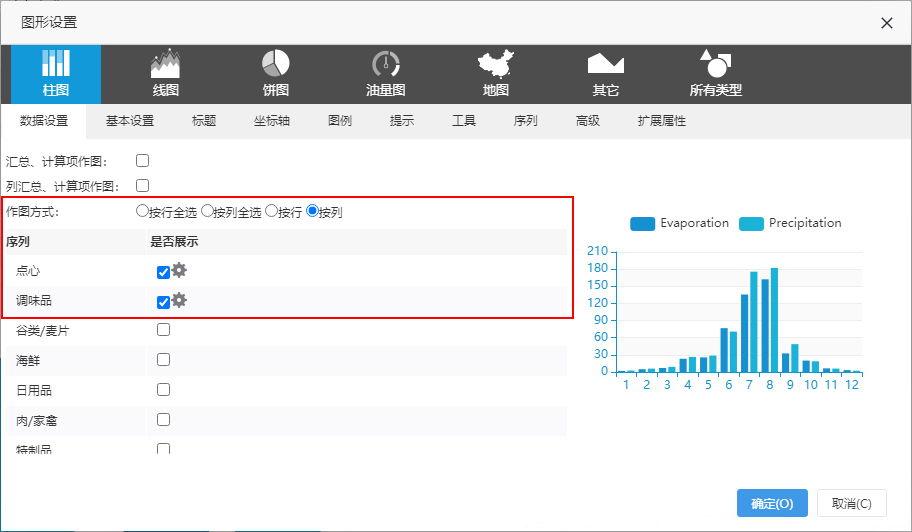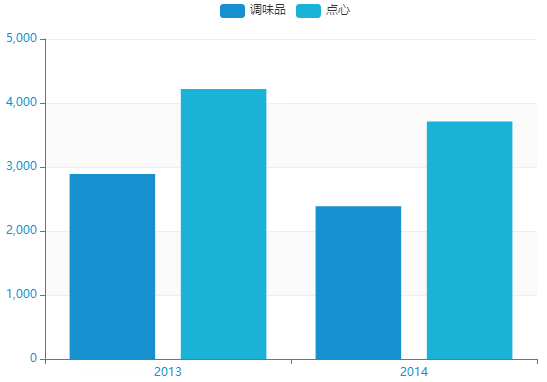该窗口有如下设置项:
| 设置项 | 说明 |
|---|---|
| 切换参数后自动刷新报表 | 用于设置参数项或条件项取值切换后,报表是否自动刷新数据; |
| 使用参数默认值 | 用于设置报表再次打开时,参数项或条件项的值显示的是默认值; |
| 使用保存报表时的参数当前值 | 用于设置报表再次打开时,参数项或条件项的值显示的是上次保存报表时设置的值;效果请参见下图。 |
设置透视分析打开报表时的所有条件都显示“保存报表时的参数当前值”,效果图如下:
参数布局
通过过滤器定义的参数项,当参数比较多时,可以重新排版使参数布局更美观。
设置方法:在工具栏中单击 参数设置() 按钮,选择 参数布局 页签,显示“参数布局”面板如下:
该面板中主要通过以下操作实现对参数的布局:
- 通过“+”或者“-”添加/删除行、列;
拖拽参数到目标单元格,若目标单元格已有参数,则参数互相转换;
清除排版:如果用户修改过参数布局,可通过点击“清除排版”按钮,重置参数布局为系统默认状态。在系统默认模式下,重置按钮不可点击
参数布局排版逻辑
- 系统默认模式:参数布局默认为每行三列。每次删除参数时,位于删除参数后面的参数顺序前移,保证所有参数前不含空白单元格。每次添加参数时,参数追加到最后面。不可手动修改布局(手动修改后,将切换为了自定义模式,不再是系统默认模式)。
- 自定义模式:当用户修改过参数布局后便会切换到自定义模式。每次删除参数时,该参数位置使用空白单元格替换,如果该行变成了空行,删除该行。每次添加参数时,参数追加到最后面。可手动修改布局。
参数布局前后效果对比如下:
默认效果 | 修改后效果 |
|---|---|
默认一行排三个参数。 | 将参数改成“两行两列”排列,效果如下: |
过滤器关系
通过过滤器条件定义的参数项,当有两个以上参数时,可以修改参数之间的关系。默认所有的参数之间都是AND的关系。
设置方法:在工具栏中单击 过滤器关系() 按钮,显示“过滤器关系”面板如下:
该面板主要通过以下操作实现对过滤器关系的调整:
- 通过拖动“过滤器”按钮改变组合方式;
- 双击“AND/OR”修改参数之间的组合关系;
图形作图方式
根据不同的作图方式将透视分析的行列数据制作成Echarts图形。
设置方法:在工具栏中的单击 图形 按钮,打开“图形设置”窗口,选择对应的作图方式。
该窗口有如下设置项:
| 设置项 | 说明 | |
|---|---|---|
汇总、计算项作图 列汇总、计算项作图 | 设置行区/列区的汇总项、计算项作为作图数据在图形中显示。 | |
| 作图方式 | 按行全选/按列全选 | 表示图形水平轴的数据来源于所选数据的每一行/列。默认全部字段参与作图,无法自主选择。 |
| 按行 | 表示图形水平轴的数据来源于所选数据的行。
效果如下: | |
| 按列 | 表示图形水平轴的数据来源于所选数据的列。
效果如下: | |